向证书颁发机构提交申请并获取证书
使用Windows服务器自带的证书颁发机构,并且在配置时选择“基于Web分发”的安装方式,就可以利用IE客户端向证书颁发机构提交申请并获取证书。
1、使用IE浏览器,打开证书颁发机构的网站。例如:https://ca.pcoe.com/certsrv
2、选择“申请证书”
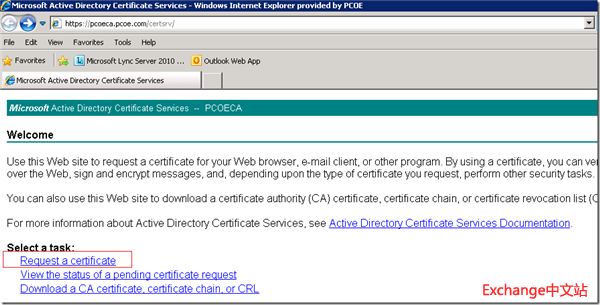
3、选择“高级证书申请”
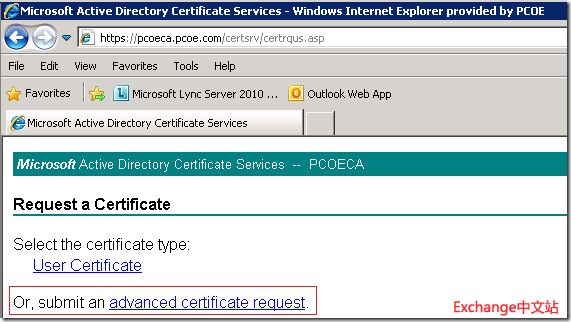
4、选择向CA提交证书申请
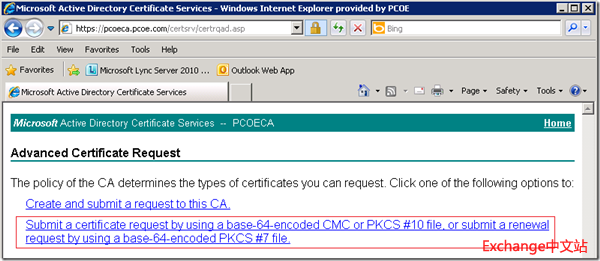
5、用记事本打开前面创建的证书申请文件,复制其中的内容。不要复制第一行和最后一行
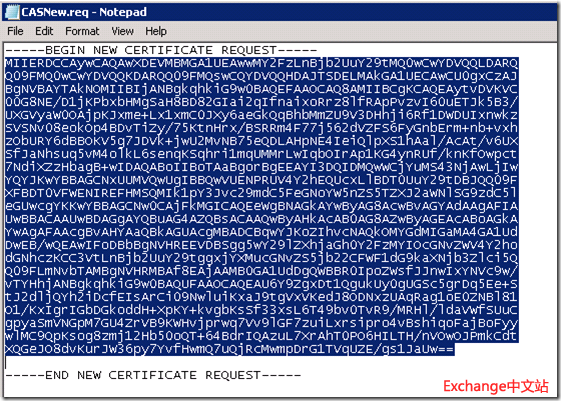
6、将复制出的内容粘贴到网页中,并且指定证书模板为Web Server/网络服务器,然后点击Submit提交
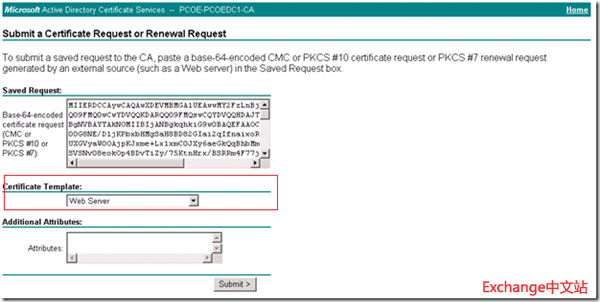
7、将申请到的证书下载到Exchange服务器本地
在Exchange中导入获得的证书
1、回到Exchange Management Console,可以看到一个未完成的证书图标,右键单击该项目,并选择Complete Pending Request,这将启动证书向导
2、将前面保存的证书文件提交给该向导,完成证书的导入
3、要查看证书信息,可以从Exchange Management Console中,双击这个证书来打开其属性页面。注意在证书的General页面中,显示有“You have a private key that corresponds to this certificate”。
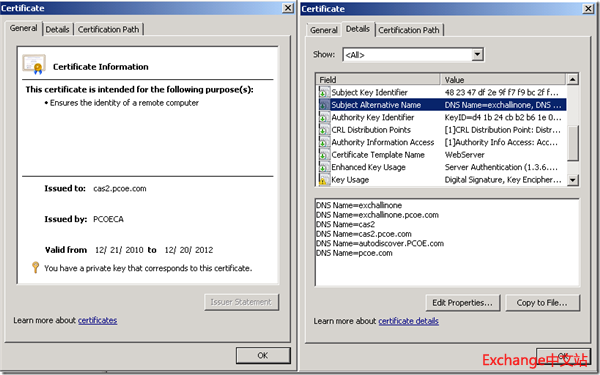
将证书绑定到Exchange的服务上
1、在新证书上右键单击,并选择“Assign Services to Certificate”
2、选择服务器,以及需要使用该证书的服务,完成向导后,证书就会被绑定到指定的服务上
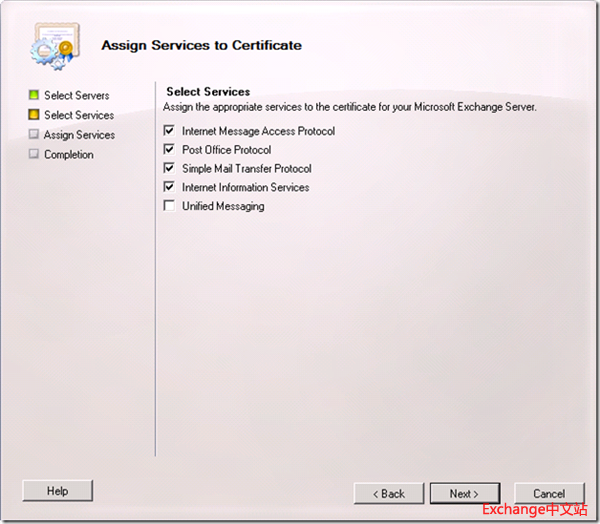
在服务器栏目中,可以检查该证书的绑定状态

相关阅读:
Latest posts by Exchange中文站 (see all)
- 微软将推出卫星解决方案:可连接到 Azure 云服务 - 2020年9月17日
- Windows Terminal 1.0正式发布 - 2020年5月25日
- Azure Lighthouse 相关介绍 - 2020年3月2日
发布于:
浏览:6648 次

还没有评论